Use o menu principal em Dynamics 365 Guides para iniciar uma atividade
Você pode usar o menu Principal no aplicativo Dynamics 365 Guides HoloLens da Microsoft para iniciar uma atividade, como iniciar uma chamada com um Microsoft Teams usuário ou abrindo um arquivo ou guia. Após fazer login no aplicativo, basta olhar para a palma da sua mão para abrir o menu Principal e, em seguida, usar o toque direto para escolher um botão de atividade.
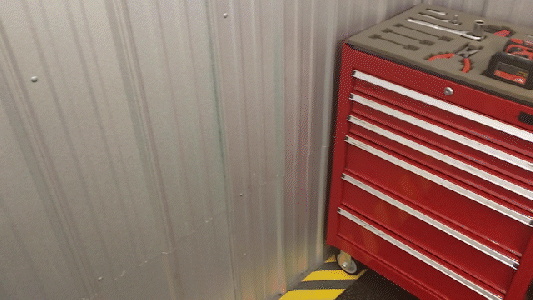
Observação
Você deve olhar para a palma da sua mão para abrir o menu Principal . Se você virar a palma da mão em sua direção, mas não olhar para ela, o menu Principal não abrirá. Isso evita que telas holográficas apareçam quando você não deseja que elas apareçam.
A tabela a seguir descreve cada botão do menu Principal .
| Button | Description |
|---|---|
 |
Selecione e abra um guia ou pesquise um guia. |
 |
Ligue para um Microsoft Teams colaborador. Durante uma chamada, você pode conversar, compartilhar arquivos, telas ou anotações e gravar a chamada. |
 |
Abra um arquivo OneDrive for Business. |
 |
Acesse as configurações do seu perfil ou saia. |
Chame o menu principal sempre que precisar iniciar uma atividade ou trocar de atividade
Ao trabalhar com máquinas complexas em um ambiente movimentado, você precisa das informações holográficas certas ao seu alcance para ajudá-lo em seu trabalho, mas também precisa ser capaz de limpar o conteúdo holográfico rapidamente para se concentrar na tarefa em questão. O menu Principal torna muito rápido e fácil o acesso às informações que você precisa, mas também ajuda a evitar a confusão holográfica porque ele não segue você em seu ambiente. Por exemplo, se você estiver em uma chamada e trabalhando com um guia, não precisará se lembrar onde fica a janela Chamada —basta olhar novamente para a palma da sua mão para abrir o menu principal. para você e selecione o botão Equipes .
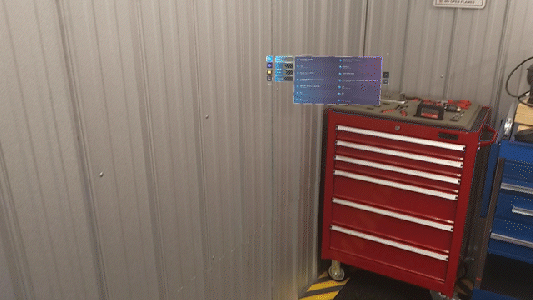
Precisa abrir um guia diferente? Chame o menu Principal novamente, selecione o botão Atividade de trabalho e selecione o guia que deseja abrir.
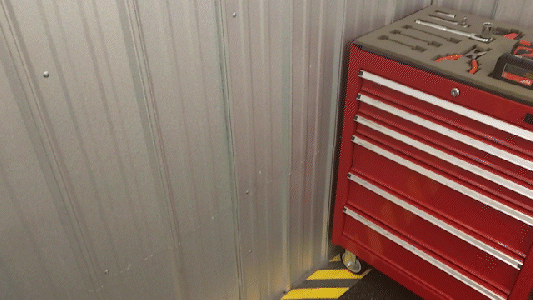
O submenu do botão Atividade de trabalho permite filtrar a visualização do conteúdo da sua atividade (Todos ou Recente).
Quando o menu Principal está aberto, você pode movê-lo para onde quiser (ou girá-lo) segurando-o com as mãos.
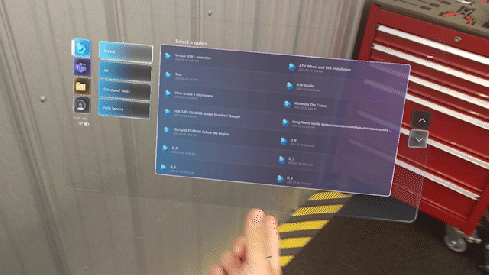
Quando usar o toque versus o olhar Dynamics 365 Guides
A tabela a seguir resume quando usar toque direto versus olhar no Dynamics 365 Guides HoloLens aplicativo.
| Area | Toque direto ou olhar? |
|---|---|
| Menu principal e submenus | Toque direto. Use o toque para qualquer uma das seguintes ações: - fazer login/sair - Selecione um ambiente - Encontre e abra um guia - Iniciar uma chamada - Alterar uma configuração - Experimente um guia (demonstração) |
| Atividades de equipes | Toque direto |
| Cartões de instrução | Os autores podem usar uma combinação de olhar, toque de ar, raios de mão, toque direto ou comandos de voz, dependendo da tarefa. Os operadores podem usar olhar, toque no ar e comandos de voz. |
O que vem a seguir?
Comentários
Em breve: Ao longo de 2024, eliminaremos os problemas do GitHub como o mecanismo de comentários para conteúdo e o substituiremos por um novo sistema de comentários. Para obter mais informações, consulte https://aka.ms/ContentUserFeedback.
Enviar e exibir comentários de